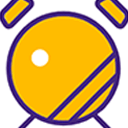ie浏览器自动跳转edge怎么恢复
作者:佚名 来源:xp下载站 时间:2023-06-03 15:00
ie浏览器自动跳转edge怎么恢复?在很多的用户进行ie浏览器的使用的时候都会自动跳转到microsoft edge,很多的用户都不知道如何取消设置,下面就将会为大家介绍一下自动跳转之后的解决方法,接下来就一起来了解一下吧。

ie浏览器自动跳转edge怎么恢复
方法一:internet选项高级
1、点击电脑左下角的Windows图标,进入后下滑找到齿轮按钮点击进入。

2、接着在上方的搜索框中直接搜索控制面板。
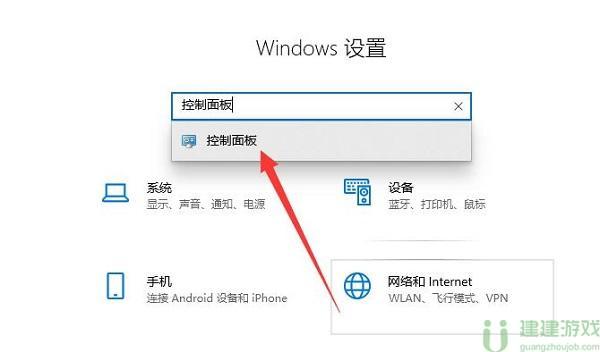
3、进入之后,找到网络和Internet进行进入。

4、接着选择出现的Internet选项,进入到Internet属性之后,点击高级。
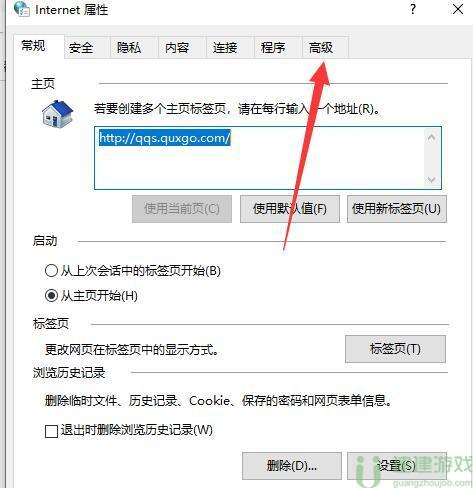
5、最后找到启用第三方浏览器扩展将前方的勾选取消就可以了。

方法二:浏览器中设置
1、先登录edge浏览器,接着就是点击右上角的三个点,然后在下方找到设置选项。
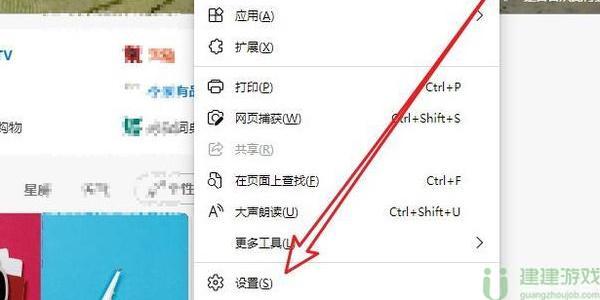
2、在设置页面中找到默认浏览器,然后进行点击。
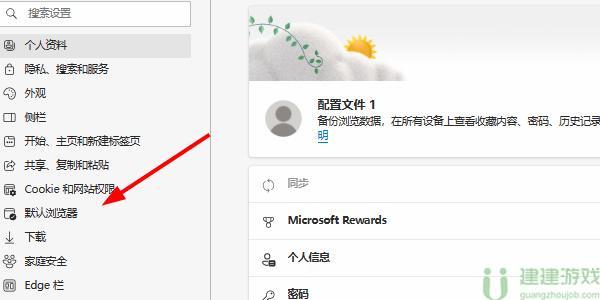
3、之后在兼容性的选项中,将允许IE模式下重新加载网站,这里选择不允许。
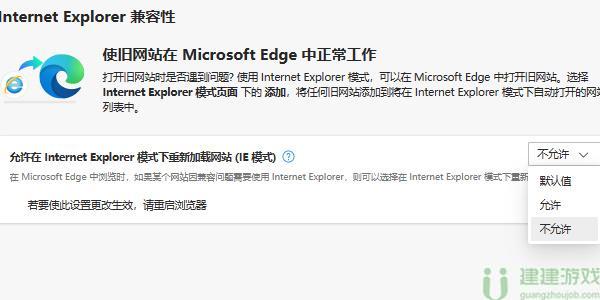
4、最后再一次进行启动,就不会跳转microsoft edge了。